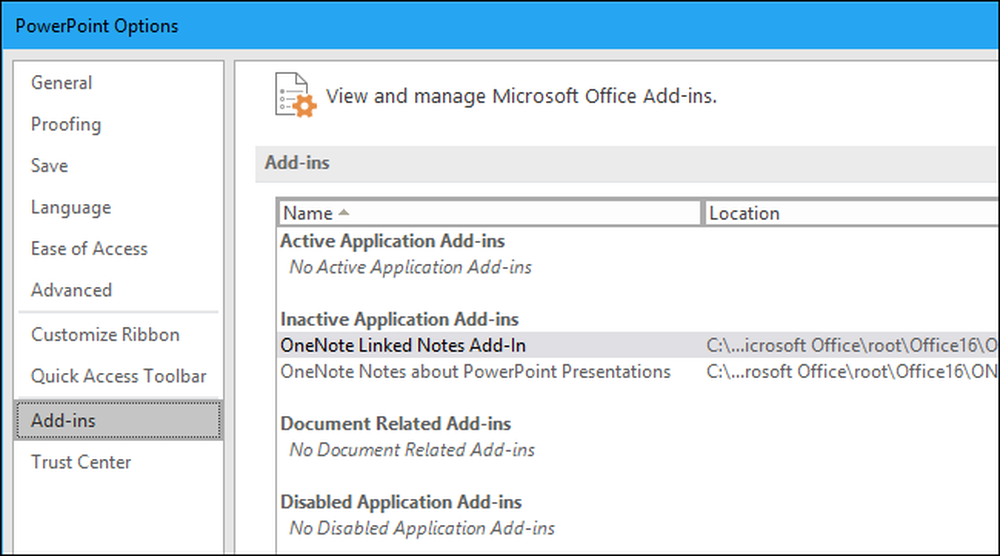Как открыть Word, Excel или PowerPoint в безопасном режиме

Приложения Microsoft Office имеют встроенную функцию безопасного режима. Это помогает, когда вы не можете использовать Office как обычно. Возможно, Word вылетает каждый раз, когда вы открываете его, или, возможно, Excel вылетает при открытии одного файла. Вы можете запустить приложение в безопасном режиме, и есть большая вероятность, что оно будет работать нормально.
Что такое безопасный режим офиса?
Когда вы запускаете приложение Office в безопасном режиме, оно загружается без каких-либо надстроек или расширений, а также без настроек панели инструментов или панели команд. Любые восстановленные документы, которые обычно открываются автоматически, не открываются. Автозамена и другие функции не будут работать, а настройки не могут быть сохранены.
Если каждый раз, когда вы открываете его, происходит сбой Office, возможно, это связано с ошибкой надстройки, но это также может быть связано с проблемой ваших настроек. Безопасный режим загружается без всех этих функций, которые могут вызвать проблемы.
Это отличается от безопасного режима Windows. В безопасном режиме Windows вся операционная система Windows перезагружается без сторонних драйверов и другого загрузочного программного обеспечения, которое может вызвать проблемы. Это похожая идея, но только для приложений Office, таких как Word, Excel и PowerPoint..
Запустите безопасный режим с помощью сочетания клавиш
Чтобы открыть любое приложение Office в безопасном режиме, нажмите клавишу Ctrl и удерживайте ее, пока вы запускаете ярлык программы..
Например, чтобы запустить Word в безопасном режиме, вам нужно найти ярлык Word в меню «Пуск», на панели задач или на рабочем столе. Нажмите и удерживайте клавишу Ctrl и либо щелкните ее один раз (если она находится в меню «Пуск», либо на панели задач), либо дважды щелкните ее (если она находится на рабочем столе)..

Вы увидите сообщение «Вы держите нажатой клавишу CTRL. Вы хотите запустить [Приложение] в безопасном режиме? ».
Вы можете отпустить клавишу Ctrl, когда появится это окно сообщения. Нажмите «ОК», чтобы запустить приложение в безопасном режиме..

Запустите безопасный режим с командным аргументом
Вы также можете запустить приложения Office в безопасном режиме, запустив их с помощью /безопасный вариант.
Например, вы можете сделать это из диалогового окна «Выполнить». Нажмите Windows + R, чтобы открыть его, а затем введите одну из следующих команд:
- слово:
winword / safe - превосходить:
превосходный / безопасный - Силовая установка:
мощный / безопасный - прогноз:
внешний вид / безопасный - издатель:
мспуб / сейф - Visio:
Visio / Сейф
Нажмите Enter или нажмите «ОК», и приложение запустится в безопасном режиме..

Если вам необходимо регулярно открывать приложение Office в безопасном режиме, вы можете создать новый ярлык на рабочем столе для приложения Office и добавить /безопасный до конца целевого окна на его панели быстрого доступа. Этот ярлык будет всегда запускать приложение в безопасном режиме.

Как выйти из безопасного режима
Чтобы выйти из безопасного режима, вам необходимо закрыть приложение Office и запустить его в обычном режиме..
Если Office работает нормально в безопасном режиме, но вылетает в обычном режиме, проблема, вероятно, связана с ошибкой надстройки. Вы можете просмотреть их, выбрав Файл> Параметры> Надстройки в Office 2016. Возможно, вам придется удалить, переустановить или обновить одну или несколько надстроек Office, которые продолжают падать.
Если в безопасном режиме по-прежнему происходит сбой Office, возможно, его файлы повреждены. Вы можете удалить и переустановить Office на вашем компьютере.